ロック画面を頻繁に変更する場合Windows 8またはRTのバックグラウンドでは、さらにカスタマイズするのに時間をかけるのが好きでしょう。ロック画面は、Microsoftの最新OSの新機能で、Windows 8 PCまたはWindows RTタブレットの画面がロックされているときにお気に入りの画像を表示します。ロック画面は壁紙を表示するだけではなく、Wi-Fi信号、バッテリー、電子メール通知、時刻に加えて日付表示付きの時計などのいくつかの小さなウィジェットのホームです。ただし、Windowsには時計ウィジェットをカスタマイズする方法が用意されていないため、在庫の日付と時刻の形式にとどまっています。 AskVGのVishalのおかげで、レジストリキーを変更して、時計ウィジェットの時刻と日付の形式と言語をカスタマイズできるようになりました。
下のスクリーンショットは時計を示していますWindows 8 Lock Screenのウィジェットは、デフォルトの外観です。このデフォルト設定に満足できない場合は、ステップバイステップのチュートリアルに従ってお好みに合わせてカスタマイズしてください。

スタート画面を開き、「regedit」と入力して(引用符なし)、結果に表示される「regedit」タイルをクリックまたはタップします。
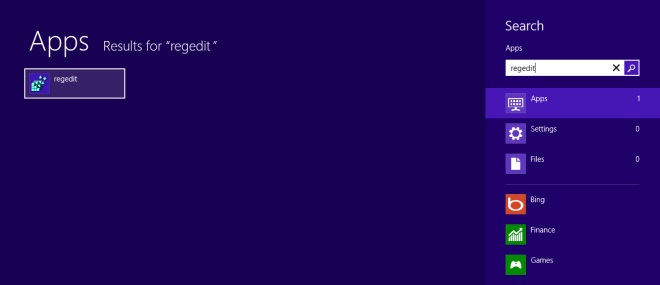
レジストリエディターがデスクトップモードで開きます。次に、次のキーに移動します。
HKEY_LOCAL_MACHINESOFTWAREMicrosoftWindowsCurrentVersionSystemProtectedUserData
「SystemProtectedUserData」キーには、「S-1-5-21-XXXX-XXX-XXX」などの名前の2つの追加キーが含まれます。同様に見える2つのキーのうちの最初のキーに移動します。
S-1-5-21-XXXX-XXX-XXXAnyoneReadLocaleInfo
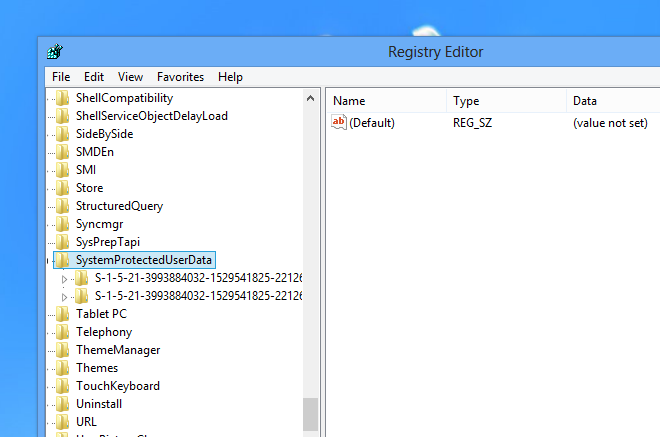
最初にLocalInfoの所有権を取得する必要があります変更を加えます。既に所有権を持っている場合は、この手順をスキップできますが、そうでない場合は、LocalInfoを右クリックまたは長押しして、コンテキストメニューで[権限]をクリックまたはタップします。
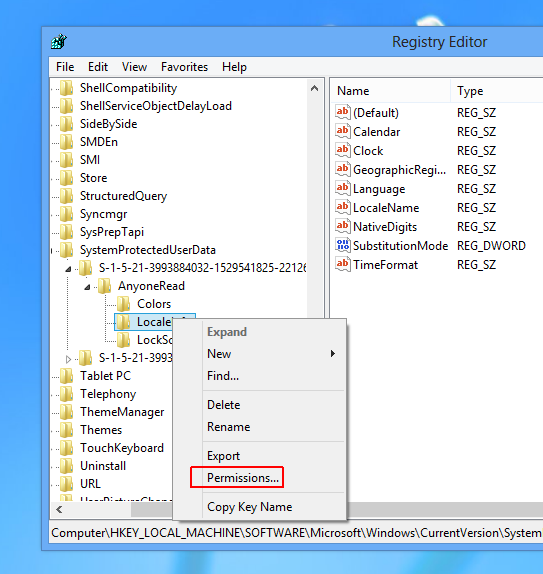
[権限]ウィンドウで、[フルコントロール]の横にある[許可]チェックボックスをオンにし、[OK]ボタンをクリックして変更を適用します。
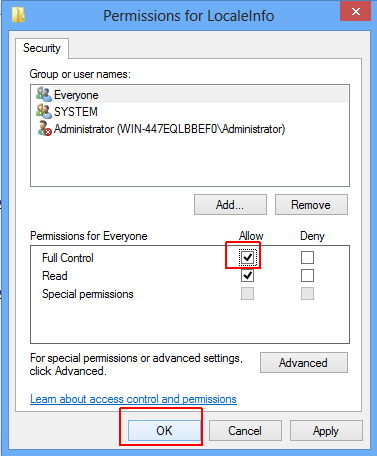
LocalInfoキーには、それぞれが文字列値を持つ右ペイン。これらの値は、時計ウィジェットのさまざまな側面に関連付けられています。下のスクリーンショットで強調表示されている項目、つまりLanguage、LocaleName、およびTimeFormatは、変更する必要があるものです。前の2つの項目(LanguageとLocaleName)を使用すると、文字列を変更することで曜日と日付の表示の言語を変更できます。たとえば、デフォルトの言語コード(英語のen-US)をフランス語のfr-FRに置き換えることができます。同様にde-DEまたはru-RUと入力すると、言語コードをそれぞれドイツ語またはロシア語に変更できます。適切なコードを入力している限り、変更は自動的に適用されます。
TimeFormatを使用すると、時計の時刻形式を変更できます。デフォルトの12時間形式を24時間形式に変更する場合は、「h:mm tt」を「H:mm:tt」に置き換えます。
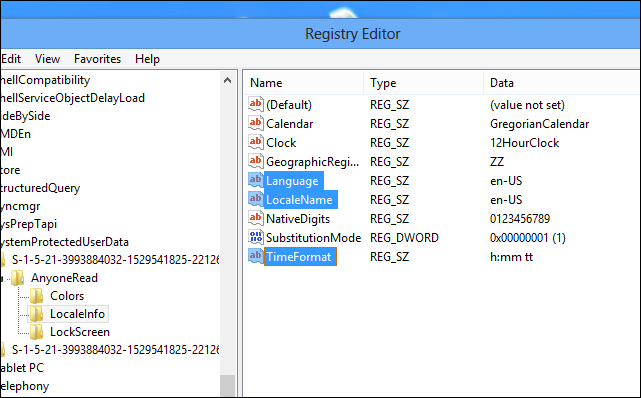
変更はリアルタイムで適用されます。以下に、日付がフランス語の24時間形式のロック画面クロックの例を示します。
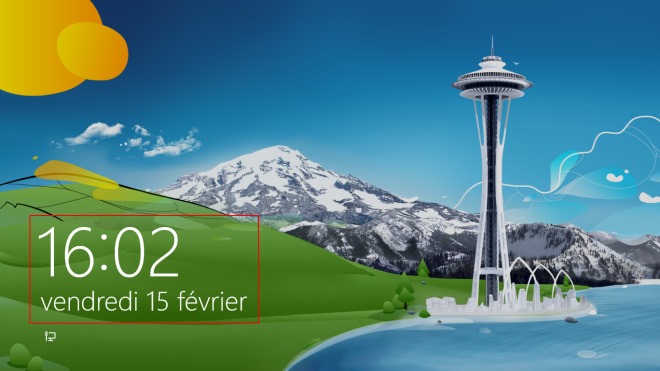
この調整により、Windows 8またはRTロック画面をもう少し制御できるようになります。楽しい!
[AskVG経由]













コメント